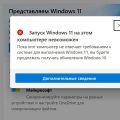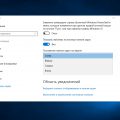После длительного использования компьютера на операционной системе Windows 10 могут накапливаться различные файлы и данные, которые уже не нужны и только занимают место на жестком диске. Это могут быть временные файлы, кэш браузера, старые установочные файлы и другой мусор, который с течением времени замедляет работу системы. В данной статье мы рассмотрим подробную инструкцию по очистке компьютера от лишнего мусора.
Прежде всего, рекомендуется выполнить резервное копирование важных данных, так как некорректное удаление некоторых файлов может привести к непредвиденным проблемам. После этого можно приступить к очистке.
Первым шагом является использование встроенной утилиты «Диспетчер задач», которая позволяет найти и закрыть процессы, которые занимают много системных ресурсов. Для этого необходимо нажать комбинацию клавиш Ctrl + Shift + Esc, после чего откроется «Диспетчер задач». Затем, во вкладке «Процессы», можно увидеть все активные процессы и их использование системных ресурсов. Если вы заметите процессы, которые потребляют много ресурсов и не являются необходимыми, можно нажать на них правой кнопкой мыши и выбрать пункт «Завершить задачу». Это поможет освободить ресурсы для дальнейшей работы.
Внимание! Будьте осторожны и не завершайте процессы, которые являются системными или неизвестными вам, так как это может привести к непредвиденным проблемам и сбоям в работе системы.
Удаление временных файлов
Временные файлы занимают драгоценное пространство на жестком диске компьютера и могут замедлять его работу. Чтобы очистить временные файлы в операционной системе Windows 10, выполните следующие шаги:
- Откройте «Панель управления» и выберите «Система и безопасность».
- В разделе «Администрирование» выберите «Очистка диска».
- Выберите диск, на котором хранятся временные файлы, обычно это диск С.
- Нажмите кнопку «Очистить системные файлы».
- Снова выберите диск и нажмите «ОК».
- Выберите типы файлов, которые хотите удалить, например, временные файлы интернета или временные файлы программ. Можно выбрать все типы файлов, чтобы очистить максимальное количество мусора.
- Нажмите «ОК» и «Удалить файлы».
После выполнения этих действий операционная система Windows 10 очистит все выбранные временные файлы, освободив дополнительное место на жестком диске компьютера. Рекомендуется периодически проводить очистку временных файлов, чтобы поддерживать оптимальную производительность системы.